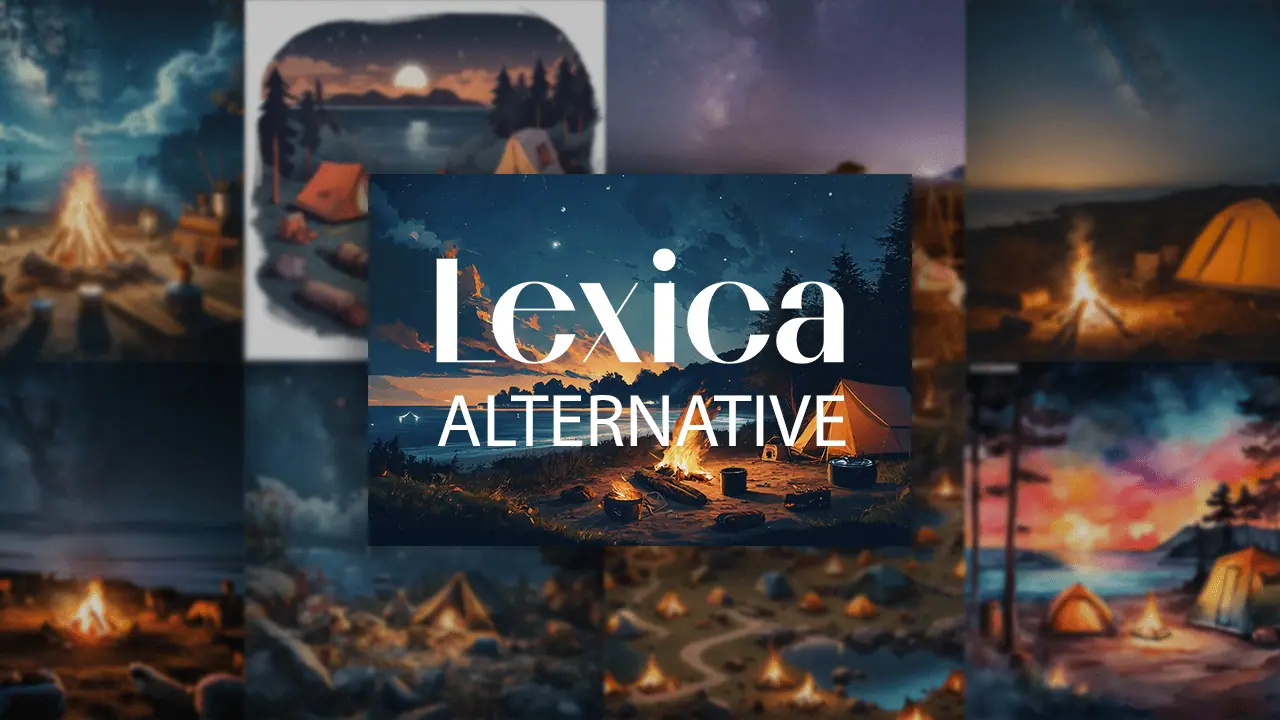Cách sử dụng NovelAI vào năm 2024 [Từng bước]
8 phút đọc
Được đăng trên
Đọc trang tiết lộ của chúng tôi để tìm hiểu cách bạn có thể giúp MSPoweruser duy trì nhóm biên tập Tìm hiểu thêm
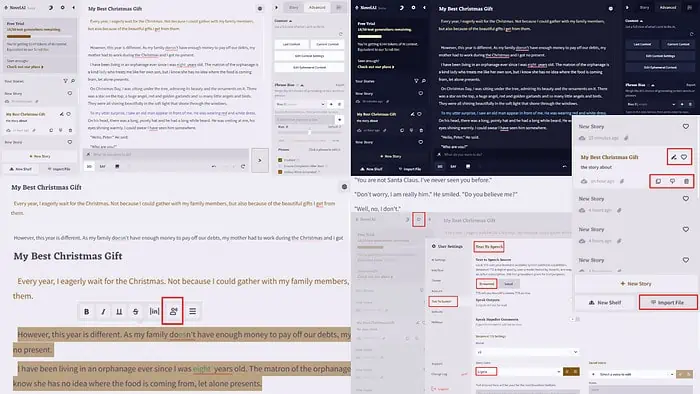
Bạn đang muốn viết tác phẩm bán chạy nhất tiếp theo của mình? NovelAI là một công cụ tuyệt vời cho công việc và tôi sẽ chỉ cho bạn chính xác cách sử dụng nó để viết truyện ngắn, truyện ngắn, tiểu thuyết hoặc thậm chí là kịch bản.
Sẵn sàng? Hãy đi sâu vào:
Cách sử dụng NovelAI
Hãy để tôi chỉ cho bạn các tính năng mà NovelAI cung cấp và cách sử dụng từng tính năng đó từ đầu đến cuối:
Viết câu chuyện của bạn với chế độ người kể chuyện
Tính năng Người kể chuyện này cho phép bạn viết những câu chuyện sáng tạo và tiểu thuyết về một chủ đề nhất định. Chỉ cần thêm tiêu đề cho ý tưởng của bạn và bắt đầu xây dựng câu chuyện.
Nó sẽ gợi ý cho AI về cách tiếp tục với phần còn lại của nội dung. Sau đó, bạn có thể tạo văn bản tương ứng.
Đây là cách thực hiện:
- Đăng nhập đến NovelAI.
- Nhấp vào Câu chuyện mới.
- Chọn Người kể chuyện chế độ từ Màn hình chính.
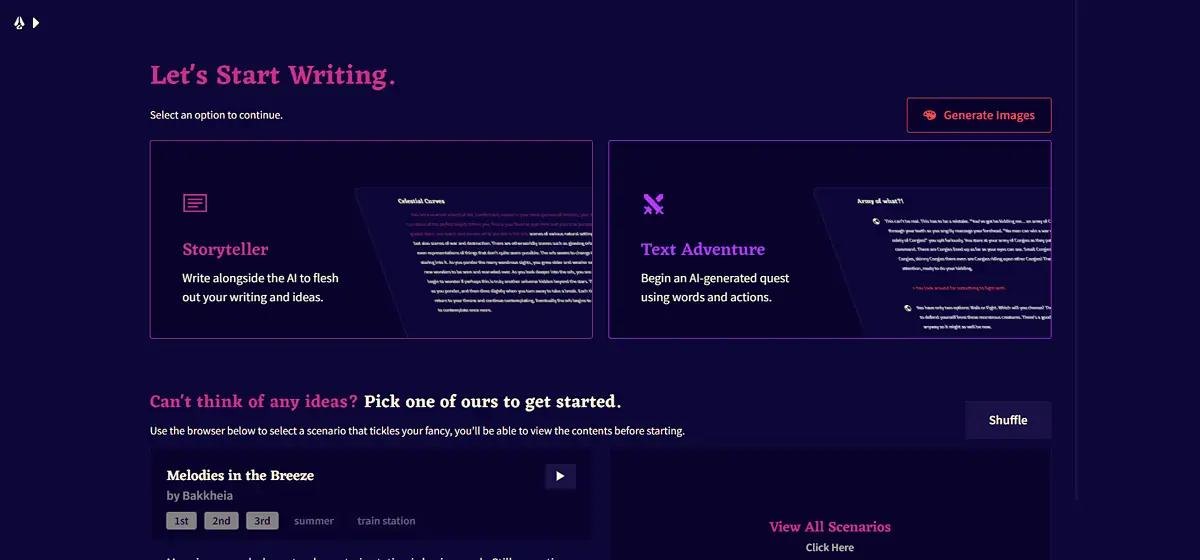
- Giao diện soạn thảo mở ra trước mắt bạn.
- Nhập tiêu đề cho câu chuyện của bạn, điều này sẽ cho phần mềm biết về chủ đề hoặc chủ đề của nó.
- Bạn cũng có thể tạo tiêu đề thay thế hoặc ngẫu nhiên cho câu chuyện bằng nút tạo tiêu đề. Nó nằm ở phía bên phải của tiêu đề.
- Bắt đầu câu chuyện bằng cách viết một hoặc nhiều dòng để AI có thể hiểu được chủ đề của nó.
- Bây giờ, hãy nhấp vào > ở phía dưới để AI tiếp tục viết câu chuyện. Bạn cũng có thể để NovelAI viết phần mở đầu thay bạn.
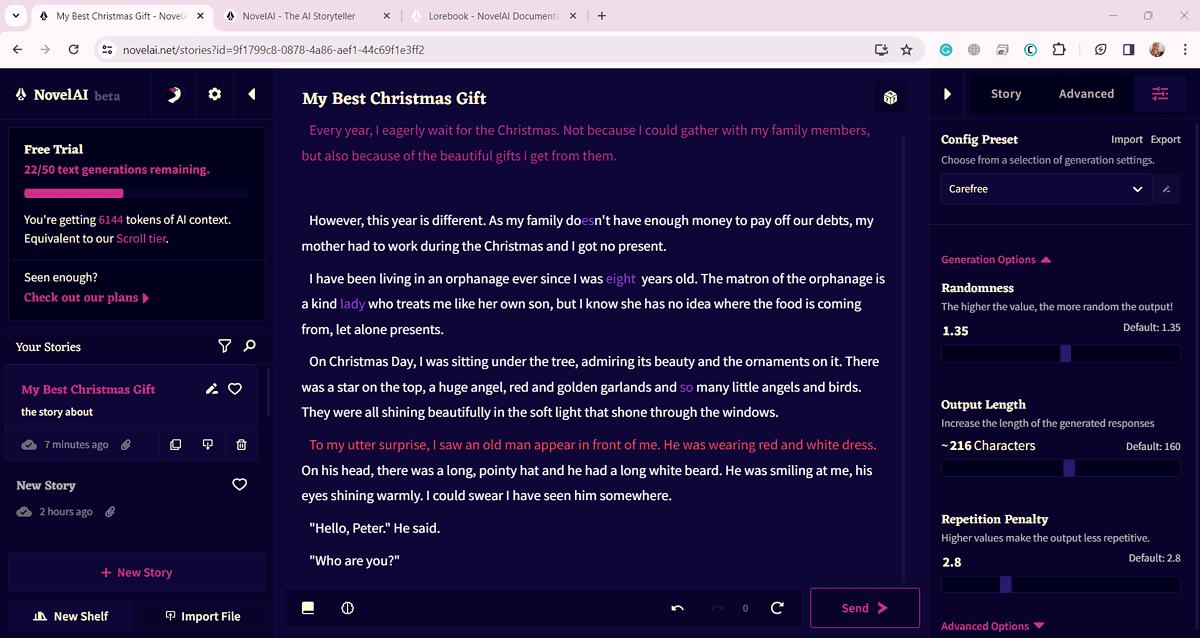
- Với mỗi cú nhấp chuột, nó sẽ tiếp tục tạo ra một vài dòng.
- Bạn có thể chọn độ dài của mỗi phản hồi được tạo từ thiết lập phần của bảng bên phải.
- Khi AI tạo văn bản, bạn có thể dễ dàng thực hiện các thay đổi cần thiết đối với văn bản đó trong thời gian thực.
Viết câu chuyện của bạn với chế độ phiêu lưu văn bản
Sử dụng chế độ Phiêu lưu văn bản, bạn có thể hướng dẫn AI viết về một hành động nhất định hoặc điều gì đó mà nhân vật nói. Điều này tương đương với việc nhắc nhở bất kỳ công cụ AI nào như ChatGPT. NovelAI sau đó sẽ tạo ra các phần của cuốn tiểu thuyết có liên quan đến các nhân vật hoặc đối tượng của nội dung.
- Bạn có thể chọn bắt đầu viết bằng Cuộc phiêu lưu văn bản cách thức. Ngoài ra, bạn có thể chuyển sang chế độ này trong khi viết vào Người kể chuyện chế độ.
- Chọn giữa DO or NÓI và nhập lời nhắc của bạn.
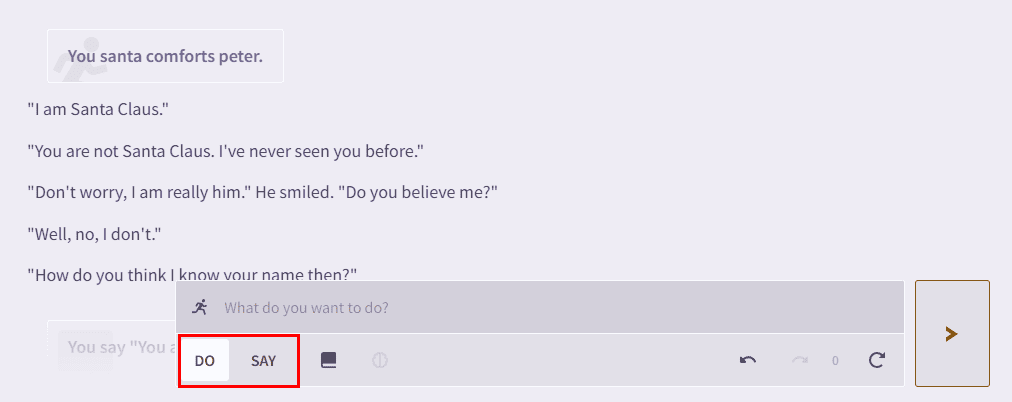
- Nếu bạn hướng dẫn nó khiến một nhân vật thực hiện một hành động, nó sẽ bao gồm việc tuân thủ mạch truyện.
- Để hướng dẫn nói điều gì đó, công cụ này sẽ bao gồm nó theo ngữ cảnh.
Chỉnh sửa câu chuyện của bạn theo nhiều cách khác nhau
Nếu không hài lòng với văn bản do NovelAI tạo ra, bạn có thể chỉnh sửa bất kỳ phần nào của văn bản đó bất cứ lúc nào.
Chỉ cần đặt con trỏ lên văn bản và thực hiện những thay đổi cần thiết. Không giống như các AI đàm thoại khác, như Bing hoặc ChatGPT, văn bản do AI tạo ra không thể chỉnh sửa được.
Mô hình GPT mạnh mẽ này cho phép bạn chọn bất kỳ phần nào của văn bản và sao chép, cắt, dán hoặc thêm các ký tự đặc biệt.
- Chọn bất kỳ phần nào của văn bản mà bạn muốn chỉnh sửa.
- Từ menu nổi, bạn có thể chọn Bold, Nghiêng, Gạch chânvà Gạch.
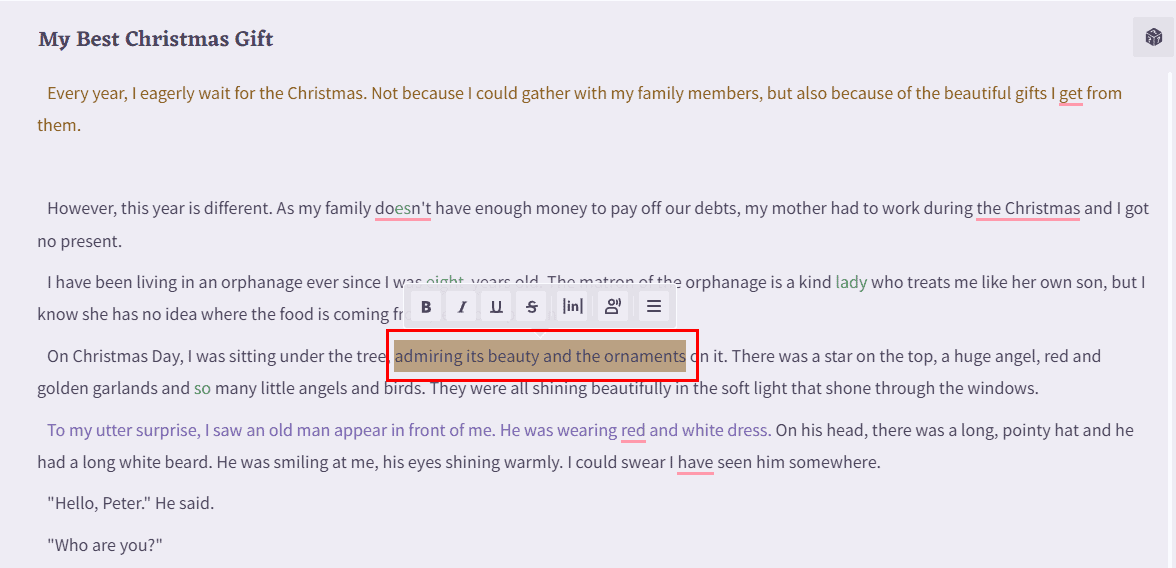
- Để chỉnh sửa thông tin khác về câu chuyện, hãy nhấp vào Chỉnh sửa biểu tượng bên cạnh tiêu đề câu chuyện ở bên trái.
- Nó sẽ cho phép bạn chỉnh sửa tiêu đề câu chuyện, thêm hoặc thay đổi mô tả câu chuyện, chọn giá hoặc thêm thẻ tìm kiếm cho câu chuyện.
Ngoài ra đọc: ChatGPT miễn phí so với Copilot: Một số điểm khác biệt chính là gì?
Các tính năng hữu ích bổ sung
Bên cạnh việc chỉnh sửa, bạn cũng có thể đánh dấu một câu chuyện là câu chuyện mình yêu thích. Ngoài ra còn có các tính năng như tải xuống, sao chép, nhập và xóa mà bạn có thể thực hiện chỉ bằng những cú nhấp chuột đơn giản.
- Click vào biểu tượng trái tim bên cạnh tên câu chuyện từ bảng điều khiển bên trái để đánh dấu nó là câu chuyện yêu thích.
- Ngay bên dưới phần mô tả câu chuyện, nhấp vào Biểu tượng câu chuyện trùng lặp để tạo một bản sao khác của cùng một câu chuyện.
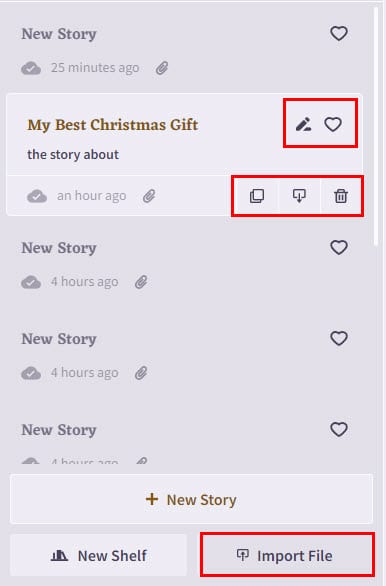
- Click vào Xóa biểu tượng để xóa câu chuyện vĩnh viễn. Để thực hiện hành động này, bạn cần xác nhận lại tại dấu nhắc xác nhận.
- Nhấp vào Tải xuống biểu tượng Câu chuyện, bạn có thể lưu câu chuyện trên máy tính của mình.
- Click vào Nút nhập tệp ở cuối bảng điều khiển bên trái để đưa bất kỳ văn bản nào vào trình soạn thảo văn bản.
- Bạn có thể chọn tệp từ bất kỳ vị trí nào trên thư mục PC cục bộ của mình.
Đọc văn bản
Nguyên tắc chung để thành công trong lĩnh vực viết lách là đọc to nội dung, câu chuyện hoặc tiểu thuyết của bạn để bạn có thể nghe câu chuyện đến tai người như thế nào và điều chỉnh.
Đây là lúc tính năng đọc của NovelAI phát huy tác dụng. Giả sử bạn cảm thấy mệt mỏi khi nhìn vào màn hình máy tính hoặc đọc một câu chuyện dài, bạn có thể kích hoạt tính năng chuyển văn bản thành giọng nói của NovelAI.
Bạn có thể chọn giữa Truyền trực tuyến, sử dụng dịch vụ chuyển văn bản thành giọng nói (TTS) từ xa của NovelAI hoặc Địa phương, sử dụng khả năng tổng hợp giọng nói của trình duyệt web để đọc phần đã chọn.
- Chọn phần văn bản bạn muốn nghe. Bạn cũng có thể chọn toàn bộ văn bản.
- Một menu sẽ xuất hiện. Trên đó, nhấp vào biểu tượng hiển thị một con người nói.
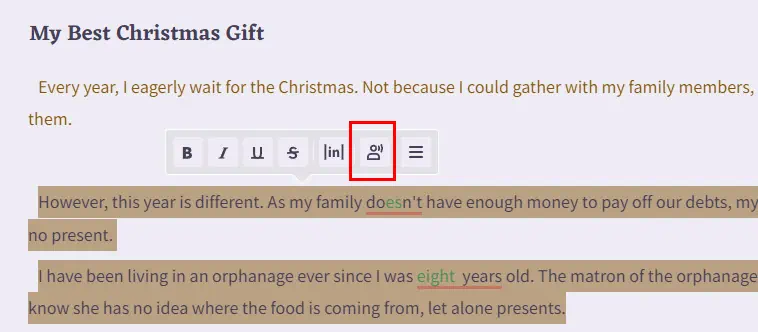
- Phần mềm sẽ bắt đầu đọc văn bản đã chọn từ nội dung được tạo hoặc viết.
- Để tùy chỉnh trải nghiệm nghe, hãy nhấp vào biểu tượng bánh răng ở đầu bảng điều khiển bên trái.
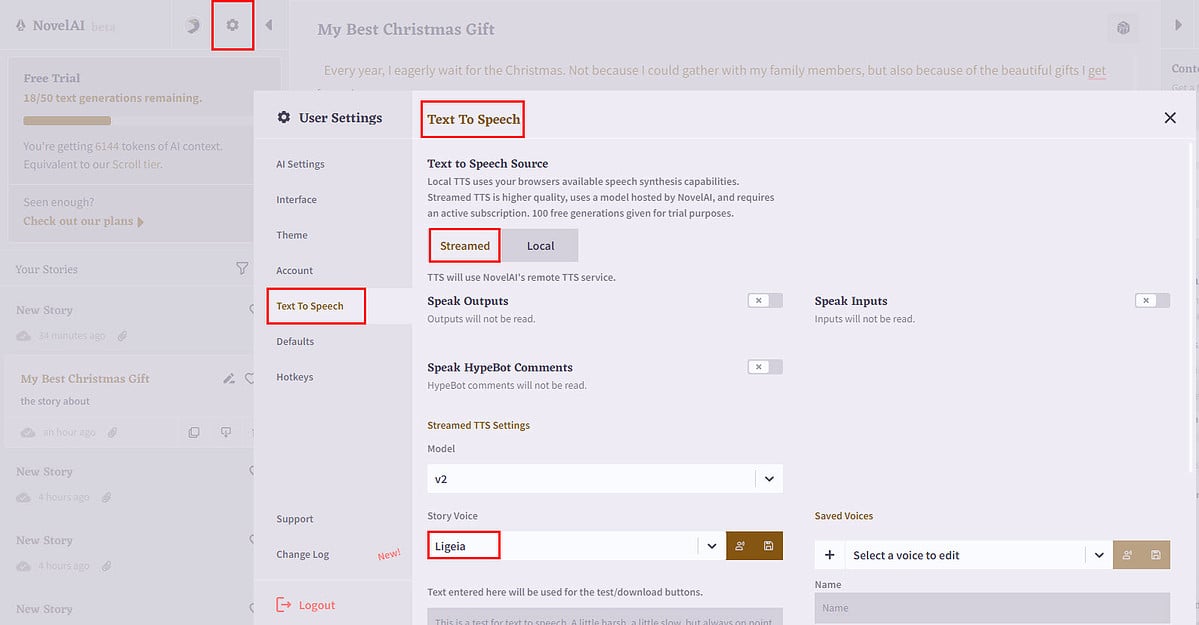
- Chọn Nhắn tin cho bài phát biểu từ khung bên trái. Bạn sẽ thấy nhiều cài đặt khác nhau liên quan đến tính năng này.
- Bạn có thể tối ưu hóa giọng nói của câu chuyện (cả nam và nữ), âm lượng và tốc độ để kể tên một số giọng nói.
Sửa đổi giao diện chỉnh sửa
Bạn phải tập trung tối đa để phát huy tính sáng tạo trong quá trình viết. Do đó, mô hình AI LLM này cho phép bạn tùy chỉnh giao diện viết và chỉnh sửa văn bản với một bộ chủ đề và cài đặt phù hợp với tâm trạng của bạn.
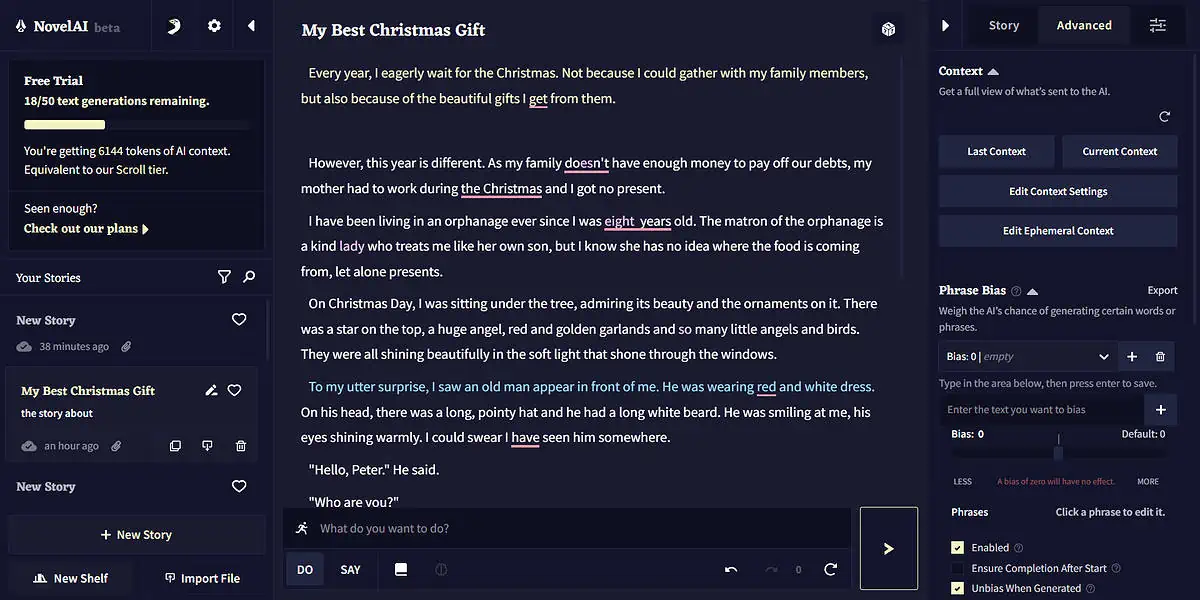
Ví dụ: khi tôi đăng ký, giao diện người dùng NovelAI mở ở chủ đề tối. Tôi đã cố gắng sử dụng giao diện người dùng mặc định một lúc nhưng không thể tiếp tục do vấn đề về khả năng đọc.
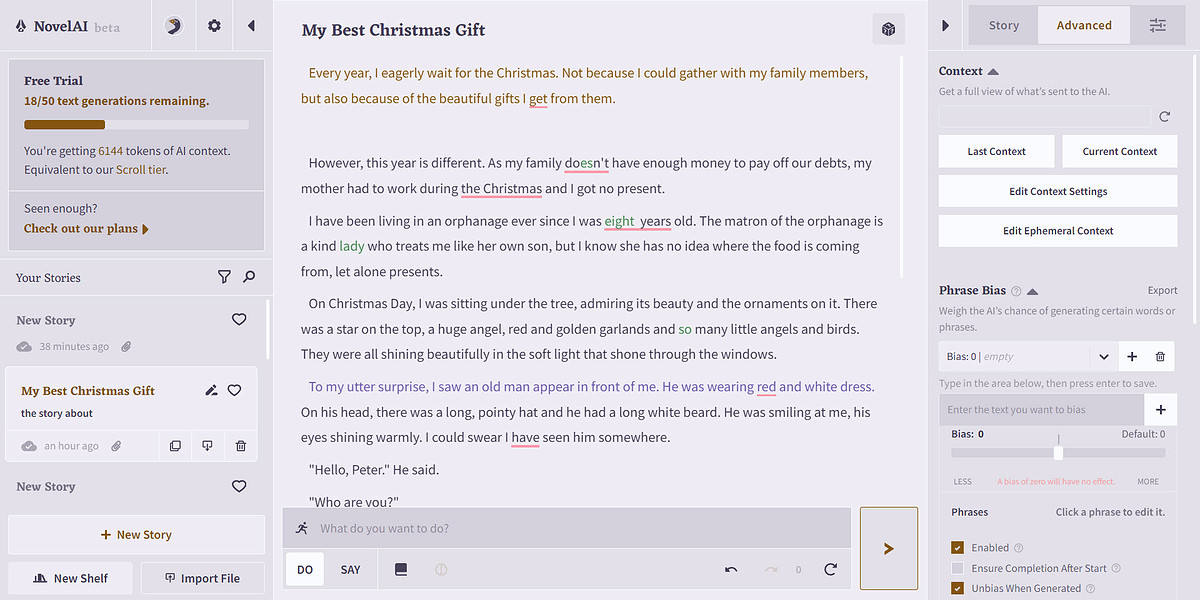
Do đó, tôi chuyển sang Tiểu thuyếtÁnh sáng AI phù hợp với sở thích đọc và viết của tôi.
Đây là cách bạn cũng có thể làm điều đó:
- Mở rộng ngăn điều hướng bên trái bằng cách nhấp vào hình tam giác đặc.
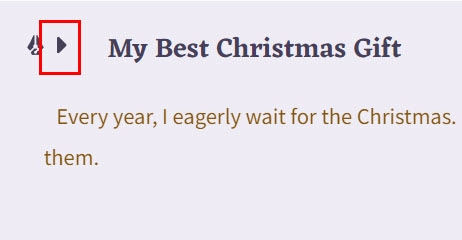
- Bây giờ, hãy nhấp vào biểu tượng bánh răng trên bảng điều hướng bên trái để mở User Settings.
- Chọn Giao thức từ bên trái để sửa đổi Ngôn ngữ giao diện người dùng, Cài đặt văn bản, Kích thước phông chữ đầu ra, Thụt lề đoạn văn, Tỷ lệ nút, Kiểm tra chính tả đầu ra, Hiển thị mẹo, Đánh dấu trình chỉnh sửa, v.v.
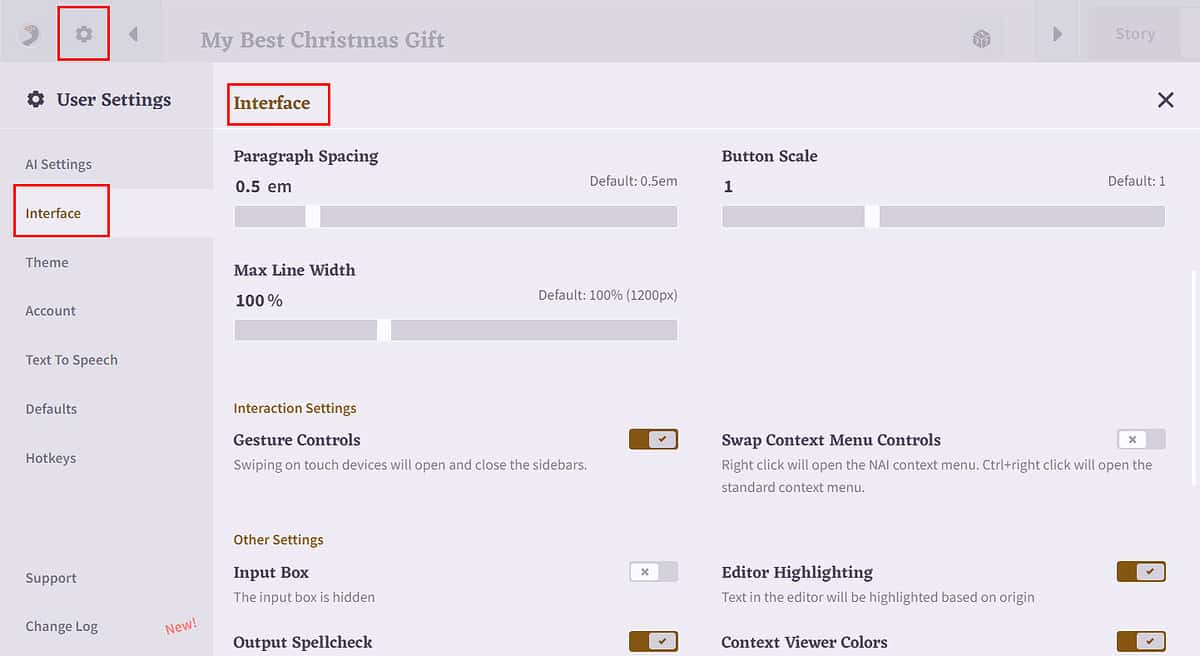
- Chọn chủ đề từ bên trái.
- Chọn chủ đề bạn muốn sử dụng, ví dụ: Tiểu thuyếtÁnh sáng AI.
- Nó sẽ hiển thị các bảng màu mặc định cho chủ đề cụ thể mà bạn đã chọn.
- Sau khi chọn chủ đề, cuộn xuống Biên tập chủ đề phần.
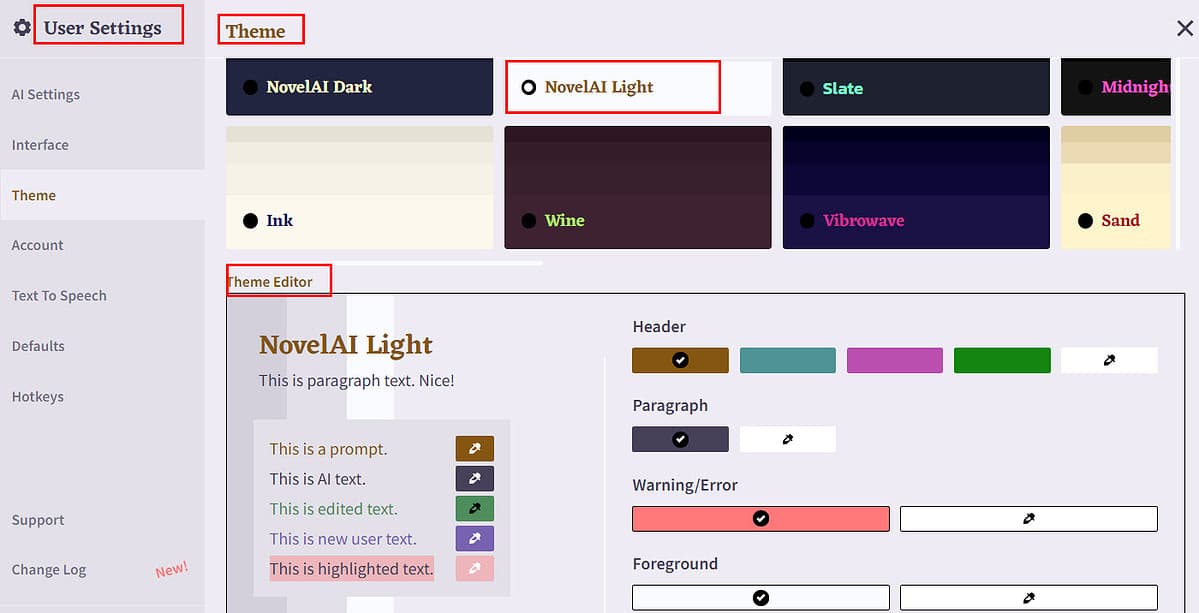
- Tại đây, bạn có thể chỉnh sửa các mục chủ đề khác nhau như Phông chữ đầu trang, Phông chữ đoạn văn, Tiêu đề điền vào nền, Đoạn điền vào nền, Tùy chỉnh CSS, Và như vậy.
- Khi chỉnh sửa xong các mục chủ đề, nhấn nút Apple & Lưu chủ đề nút để thực hiện thay đổi.
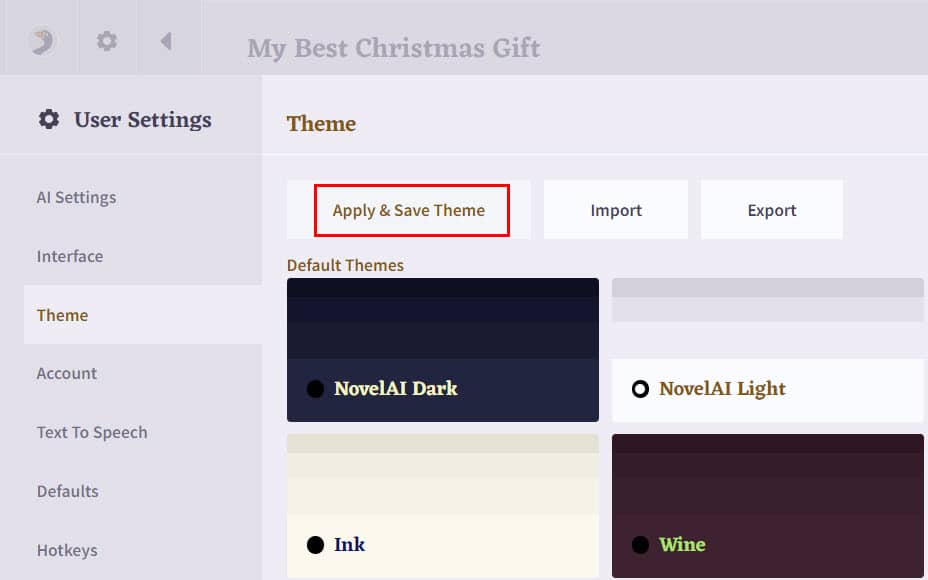
Chụp ảnh màn hình câu chuyện của bạn
Nếu bạn muốn chụp ảnh màn hình bất kỳ phần nào trong câu chuyện của mình, bạn cũng có thể làm điều đó. Nó sẽ hoạt động như hình ảnh của văn bản hoặc câu chuyện đã chọn cùng với thông tin bổ sung.
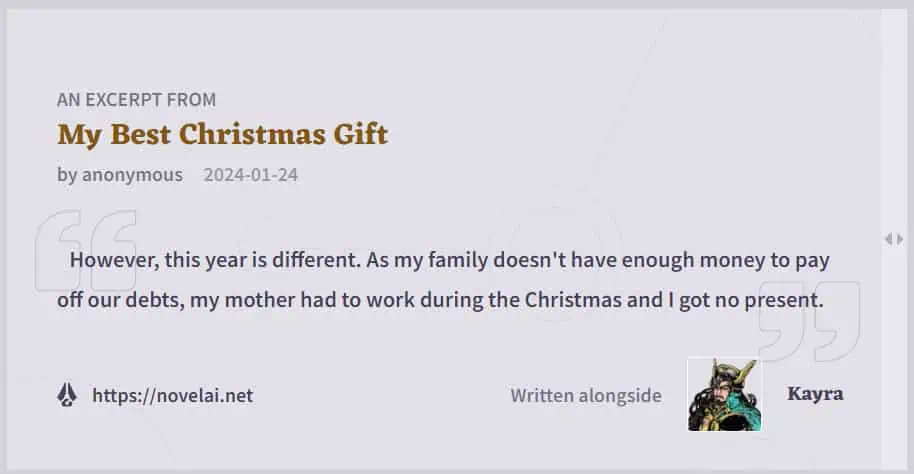
Tính năng này tăng thêm giá trị lớn cho hoạt động viết lách sáng tạo của bạn theo những cách sau:
- Chia sẻ một phần nhỏ của toàn bộ nội dung một cách tinh tế.
- Tạo những hình ảnh tĩnh nhỏ về nội dung để chia sẻ trên mạng xã hội nhằm tạo ra sự cường điệu xung quanh cuốn tiểu thuyết sắp ra mắt của bạn.
- Tạo các đoạn nội dung sáng tạo của bạn để cộng tác chỉnh sửa với người hiệu đính, biên tập viên, nhà xuất bản, v.v.
Để tận dụng tính năng này:
- Chọn phần của văn bản bạn muốn chụp ảnh màn hình.
- Từ menu nổi, nhấp vào biểu tượng bánh hamburger.
- Chọn Ảnh chụp màn hình từ trình đơn.
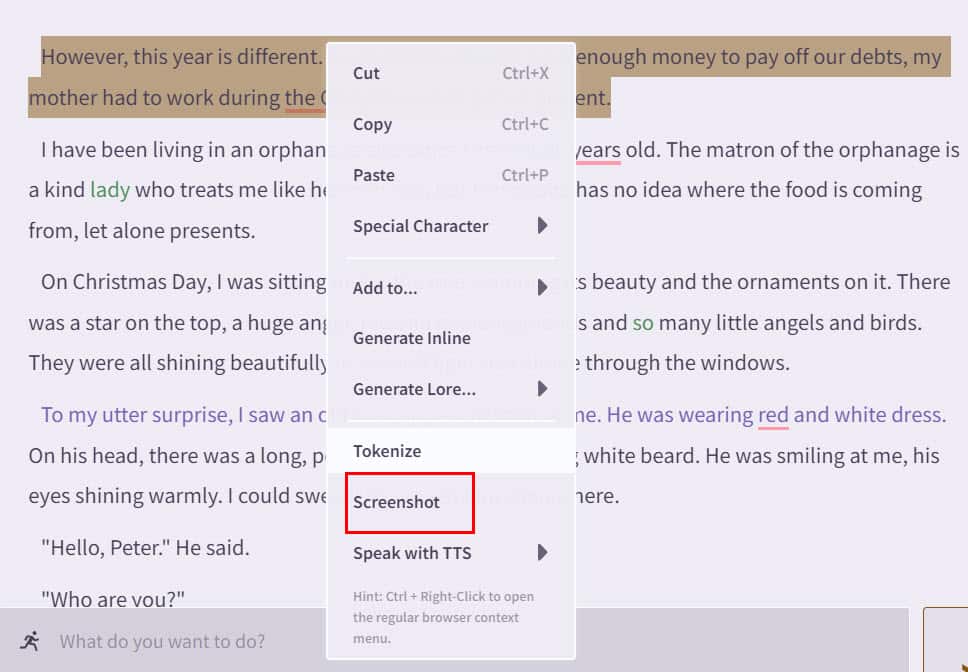
- Sản phẩm Nhà thiết kế ảnh chụp màn hình hộp thoại sẽ xuất hiện cùng với bản xem trước đoạn trích câu chuyện của bạn.
- Từ khung bên trái, bạn có thể chọn các mục để đưa vào ảnh chụp màn hình, bao gồm tiêu đề, ngày tháng, bút danh, tên mô hình AI, v.v.. Bạn cũng có thể chọn chủ đề, cỡ chữ và chiều rộng.
- Khi hoàn tất, bạn có thể tải ảnh chụp màn hình xuống JPG or PNG định dạng hoặc lưu nó vào clipboard.
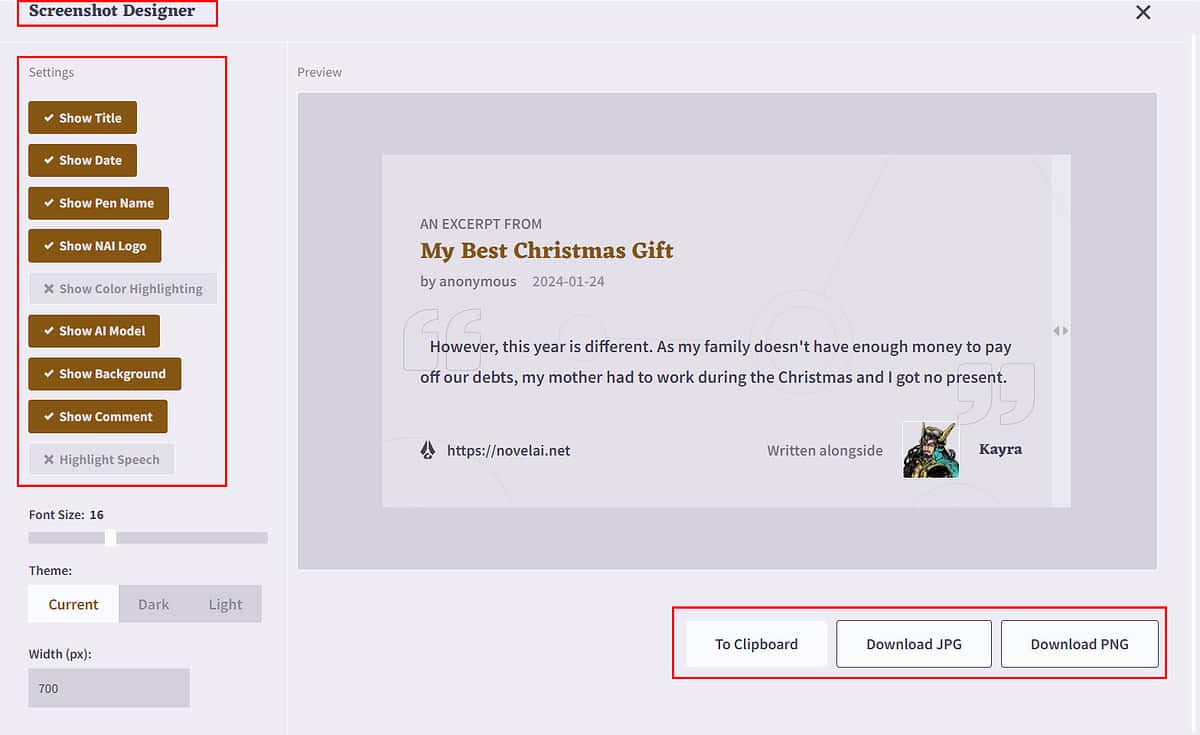
Tạo hình ảnh với NovelAI
Bên cạnh việc cho phép bạn viết truyện, mẫu GPT tiên tiến này còn cho phép bạn tạo hình ảnh bằng cách sử dụng trí tuệ nhân tạo và học máy. Mô hình AI đằng sau tính năng này là NovelAI Diffusion Anime.
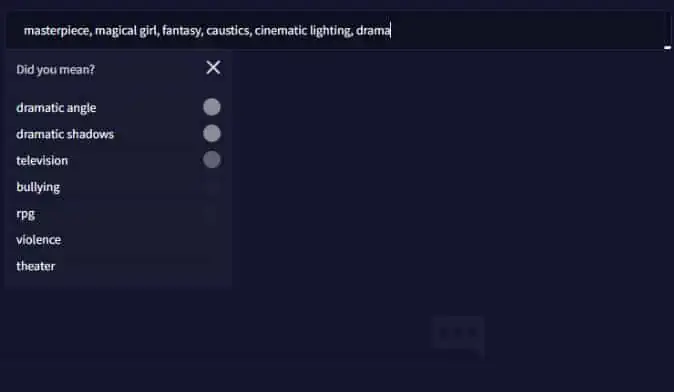
Chỉ cần cung cấp lời nhắc về cách bạn muốn trực quan hóa hình ảnh và trình tạo hình ảnh AI sẽ tạo ra hình ảnh dựa trên lệnh của bạn:
- Click vào Biểu tượng con ngỗng ở phần trên cùng bên phải của giao diện công cụ.
- Chọn Tạo hình ảnh theo Khác phần và đồng ý với tất cả các lời nhắc.
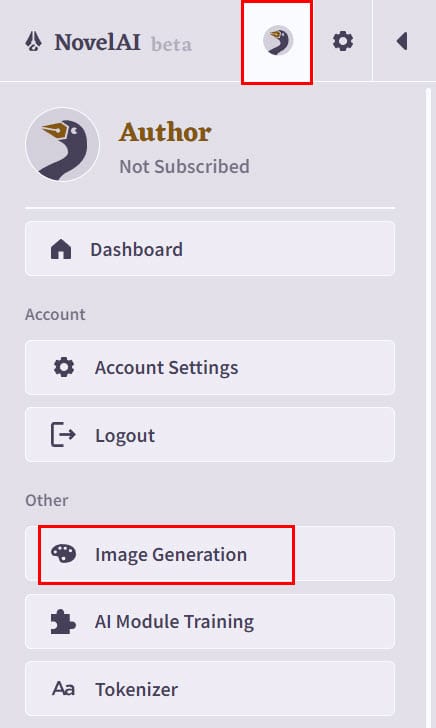
- Sản phẩm NAI Khuếch Tán Anime V3 Mô hình tạo hình ảnh AI sẽ mở ra.
- Bạn có thể nhập lời nhắc hoặc chọn để tạo một hình ảnh ngẫu nhiên.
- Bạn có thể đề cập đến nội dung không mong muốn đó sẽ bị xóa khỏi hình ảnh.
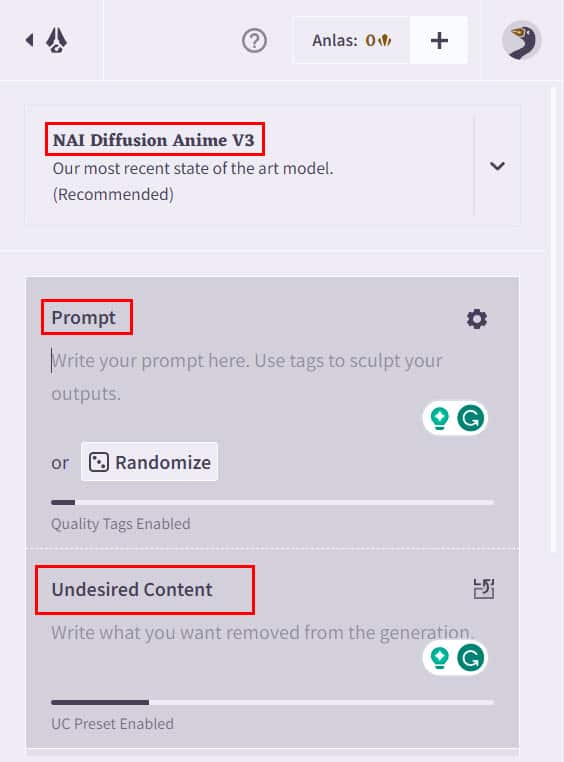
Bài viết liên quan:
- Đánh giá AI Deepbrain
- Đánh giá của Steve AI: Tính năng, Giá cả & Phán quyết cuối cùng
- Đánh giá Synthesia AI – Đây có phải là công cụ bắt buộc phải có cho video không?
Thế đấy! Bây giờ bạn đã biết cách sử dụng NovelAI để nâng cao khả năng viết sáng tạo của mình.
Cho dù bạn đang gặp khó khăn trong việc viết lách hay cần hỗ trợ về ngôn ngữ, giọng điệu, phong cách hoặc câu chuyện, NovelAI đều có thể giúp bạn.
Bạn có thể tham khảo hướng dẫn này để sử dụng NovelAI để viết bất kỳ câu chuyện, tiểu thuyết, nội dung hư cấu hoặc manga nào. Tuy nhiên, để tận dụng tối đa nó, bạn cần phải trải qua một chút quá trình học tập. Đừng quên chia sẻ trải nghiệm của bạn với chúng tôi sau khi sử dụng công cụ này.